FaceTime מציע אחת הדרכים הבטוחות ביותר להתקשר בווידיאו לחברים, למשפחה ועמיתים לעבודה. אם לכל אחד יש iPhone, iPad, iPod touch או Mac, תוכלו לקיים שיחות FaceTime קבוצתיות עם עד 32 אנשים בחינם.
להלן נסביר את כל מה שאתה צריך לדעת על אופן השימוש בשיחות FaceTime קבוצתיות. זה כולל התחלת שיחה חדשה, ניהול הגדרות המיקרופון או המצלמה שלך ופתרון בעיות נפוצות.
כיצד להפעיל שיחת FaceTime קבוצתית
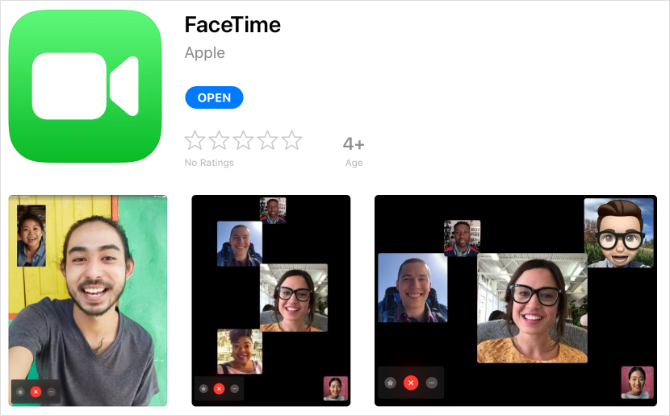
FaceTime הוא אחד מכמה אפליקציות iOS המניות שמותקנות במכשיר כברירת מחדל. הסמל שלה נראה כמו מצלמת וידיאו ירוקה. אם מחקת את FaceTime מה- iPhone, iPad או iPod Touch, תוכל להוריד אותו שוב בחינם מחנות האפליקציות.
הורד: FaceTime עבור iOS (חינם)
כדי להתחיל שיחה חדשה באמצעות FaceTime, פתח את היישום, הקש על הוסף (+) והקלד את איש הקשר שאליו ברצונך להתקשר. ב- Mac, השתמש בסרגל החיפוש שמופיע כדי למצוא את אנשי הקשר שלך. הוסף כמה אנשי קשר לשיחה שאתה רוצה; FaceTime תומך עד 32 אנשים לכל היותר, כולל עצמך.
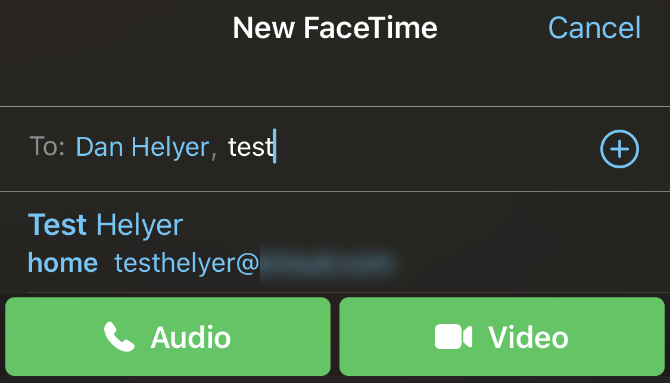
לאחר מכן הקש או לחץ על שמע או וידאו כדי להפעיל את שיחת FaceTime הקבוצתית. ה שמע כפתור מתחיל שיחה מבלי להפעיל את המצלמה שלך, אך אתה יכול להפעיל אותה במועד מאוחר יותר אם תרצה. אם אתה בהחלט לא רוצה להשתמש בוידאו, גלה זאת
כיצד להפעיל שיחת ועידה לאייפון - - באמצעות אפליקציית הטלפון במקום זאת.בעת הוספת אנשים לאפליקציית FaceTime, אתה יכול לחפש את שמם, מספר הטלפון או כתובת הדוא"ל שלהם. אם מישהו לא נשמר באנשי הקשר שלך, הקלד במקום זאת את מספר הטלפון המלא או את כתובת הדוא"ל שלו.
FaceTime מאפשר לך להוסיף רק אנשי קשר המופיעים בכחול. זה קורה כאשר מזהה Apple שלהם מקושר לפרטי הקשר שהזנת ומכשיר ה- Apple שלהם נמצא כרגע ברשת.
לצערי, FaceTime אינו זמין למכשירי Android הנה הסיבה שלא תקבל FaceTime עבור אנדרואידFaceTime הוא שירות שיחות הווידיאו של אפל, אך האם אתה יכול להשיג FaceTime עבור אנדרואיד? מהי גרסת האנדרואיד של FaceTime? קרא עוד .
התחל שיחת FaceTime קבוצתית מהודעות
אתה יכול גם להתחיל שיחת FaceTime קבוצתית מאפליקציית ההודעות. זוהי שיטה הרבה יותר נוחה אם כבר יש לך צ'אט קבוצתי עם כל מי שתרצה להתקשר אליו. הסיבה לכך היא שהמהירות מתחילה ומאפשרת לאנשים להצטרף בשלב מאוחר יותר מבלי שתצטרך להוסיף אותם.
לשם כך, פתח את הצ'אט הקבוצתי פנימה הודעותואז חושפים את פרטים עבור אותו צ'ט על ידי הקשה על תמונות הפרופיל בחלק העליון של המסך. הקש או לחץ על FaceTime סמל כדי להתקשר לכולם בצ'אט הקבוצתי באמצעות FaceTime.
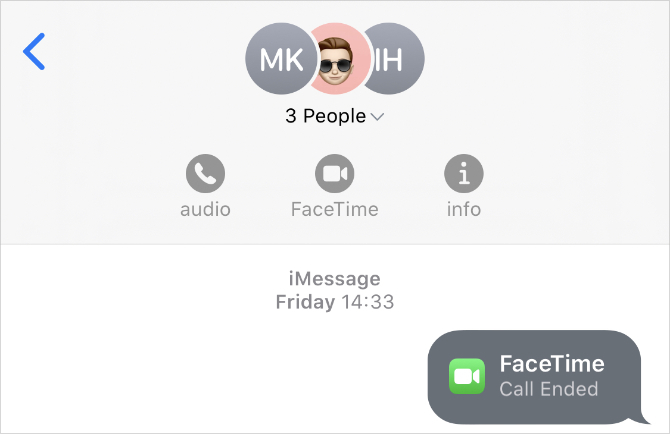
אם אנשים מסוימים דוחים את השיחה בהתחלה, הם יכולים להצטרף שוב מאוחר יותר על ידי חזרה לצ'אט הקבוצתי בהודעות. זה מראה אייקון שמאפשר לך לדעת כמה אנשים כרגע בשיחה, עם כפתור ירוק לכפתור הצטרף גם השיחה.
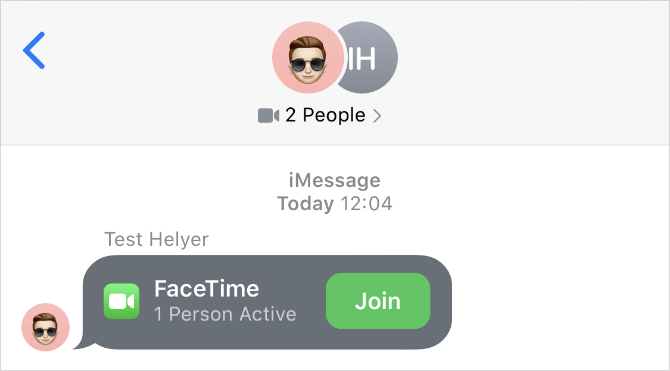
כיצד להשתמש ב- FaceTime קבוצתי ב- iPhone, iPad או Mac
לאחר שתתחיל שיחת FaceTime קבוצתית, אתה תמצא את עצמך מתקבל על ידי מבחר עדכוני וידאו מרובעים מכל אחד מאנשי הקשר שלך. אם מישהו מכבה את המצלמה שלו, ראשי התיבות שלהם מופיעים בתיבה במקום בעדכון הווידיאו שלהם.
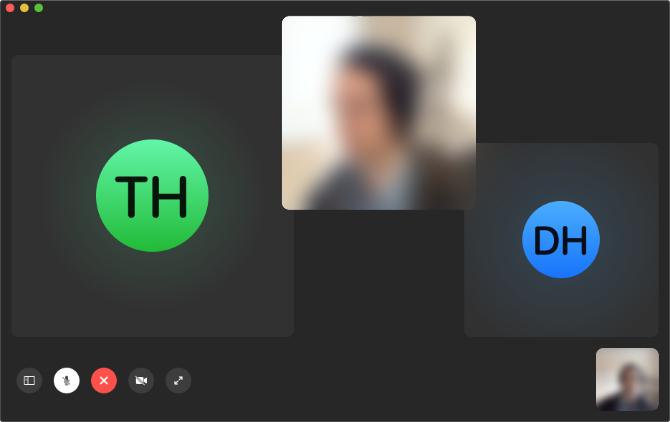
FaceTime מסדר אוטומטית את עדכוני הווידיאו על גבי המסך כדי לאפשר לראות את כולם בבת אחת. כאשר הדבר אינו אפשרי מבלי להפוך כל עדכון קטן מדי, FaceTime משנה באופן דינמי את הגודל של כל עדכון תלוי מי מדבר. המטרה היא להגדיל את העדכון כשאנשים מתחילים לדבר כך שתוכלו לראות אותם טוב יותר, אבל זה לא עובד בצורה מושלמת.
אתה תמיד יכול להשתלט על זה באופן ידני על ידי הקשה או לחיצה על מישהו כדי להגדיל את הסרטון שלו. פעולה זו חושפת גם לחצן במסך מלא, שמגדיל את ההזנה ומעביר אותה למרכז המסך.
שלוט במצלמה, במיקרופון וברמקול ב- FaceTime
במחשב Mac, רחף עם העכבר מעל חלון FaceTime כדי להציג פקדי FaceTime בסיסיים ולחץ על סרגל הצד כדי לחשוף בקרות נוספות. באייפון, אייפד או iPod touch, הקשה על שטח ריק מגלה פקדים בתחתית המסך; החלק למעלה כדי להרחיב את הפקדים האלה לקבלת אפשרויות נוספות.
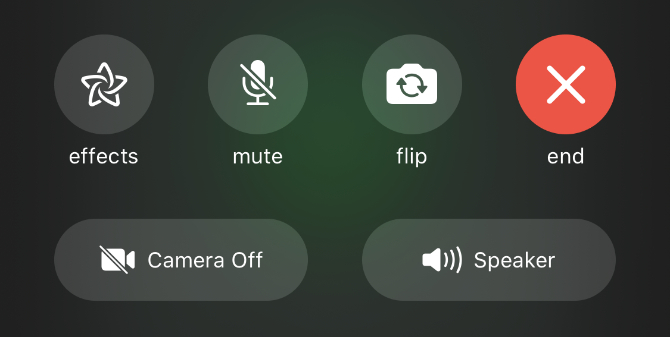
הקש על אילם כפתור (מוצג על ידי מיקרופון עם קו דרכו) כדי להשתיק את עצמך. זה מכבה את המיקרופון שלך כך שאנשים אחרים לא יוכלו לשמוע את מה שאתה אומר.
באופן דומה, הקש על המצלמה כבויה כפתור (מוצג על ידי מצלמה עם קו דרכה) לכיבוי המצלמה. אלא אם כן השתקת את עצמך, אנשים עדיין צריכים להיות מסוגלים לשמוע אותך.
באייפון, אייפד או iPod touch אתה מקבל גם היפוך ו רמקול אפשרות. ה היפוך כפתור עובר מהפונה הקדמית למצלמה הפונה לאחור במכשיר שלך. וה רמקול כפתור מאפשר לך לשלוח את השמע לרמקולים אחרים ברשת שלך, כמו HomePod של אפל.
הוסף אנשים נוספים לשיחת FaceTime הקבוצתית שלך
אתה יכול להמשיך להוסיף אנשים חדשים לשיחת FaceTime קיימת עד שתגיע ל 32 משתתפים. כדי לעשות זאת במכשיר iOS, הקש על שטח ריק והחלק למעלה בלוח הבקרה שמופיע. ב- Mac, פתח את סרגל הצד ביישום FaceTime.
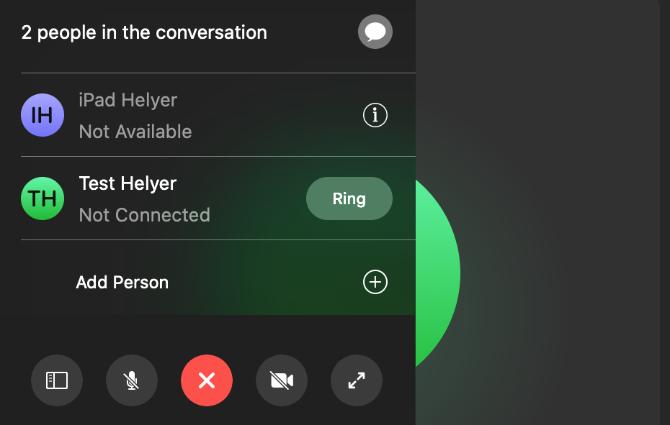
לוח זה מציג את כל מי שבשיחה, כולל אנשים שהתקשרת אליהם שלא הרים. להשתמש ב טבעת לחץ על הלחצן שליד אנשי קשר אלה כדי לנסות להתקשר אליהם שוב.
לחלופין, השתמש ב- הוסף אדם אפשרות לחפש אנשי קשר חדשים להוספה לשיחה. חפש את שמם, מספר הטלפון או כתובת הדוא"ל שלהם, ממש כמו כשהתחלת את שיחת FaceTime. ואז הקש על הוסף אדם ל- FaceTime כדי להכניס אותם.
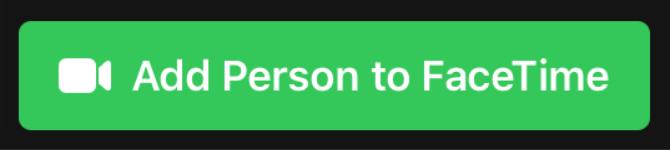
הוסף אפקטים לשיחת FaceTime שלך
אם אתה משתמש באייפון 7 ואילך, אתה יכול להוסיף אפקטים של מצלמה לשיחות FaceTime שלך. אלה כוללים אנימוג'י, פילטרים, טקסט, צורות ומדבקות שונות. כל שעליך לעשות הוא להקיש על שטח ריק ואז להכות על השפעות כפתור.
בחר בסוג האפקט שברצונך להוסיף מסרגל הכלים בתחתית המסך. אפקטים מסוימים, כמו טקסט או מדבקות, מאפשרים לך לבחור היכן למקם אותם בעדכון הווידיאו שלך באמצעות גרירה ושחרור.

אתה יכול להוסיף כמה אפקטים שאתה רוצה, אפילו לשלב את האימוג'י שלך עם פילטר וכמה מדבקות אם תרצה. כדי לחזור לשגרה, הקש על השפעות לחצן שוב כדי להסיר את כל האפקטים בבת אחת.
מה לעשות אם FaceTime בקבוצה לא עובד
FaceTime היא אחת הדרכים הטובות ביותר לפתוח שיחת וידאו קבוצתית, אך היא עדיין לא מושלמת. זה לא נדיר ש- FaceTime יסרב להתקשר לאנשי קשר מסוימים או להיאבק בנושאי קשר חלשים.
כך תוכלו לתקן כמה מהבעיות הנפוצות ביותר בשיחות FaceTime קבוצתיות.
תבדוק את חיבור האינטרנט שלך
FaceTime עובד בצורה הטובה ביותר באמצעות Wi-Fi. פתח את ה הגדרות יישום ולחץ על וויי - פיי כדי לוודא שאתה מחובר לרשת Wi-Fi, נסה לטעון סרטון ב- YouTube כדי לבדוק שהחיבור עובד כראוי. אם אינך מצליח להיכנס לרשת, הפעל מחדש את הנתב שלך, עבר שלבי פתרון בעיות הרשת שלנו, צור קשר עם ספק שירותי האינטרנט שלך אם אתה זקוק לעזרה נוספת.
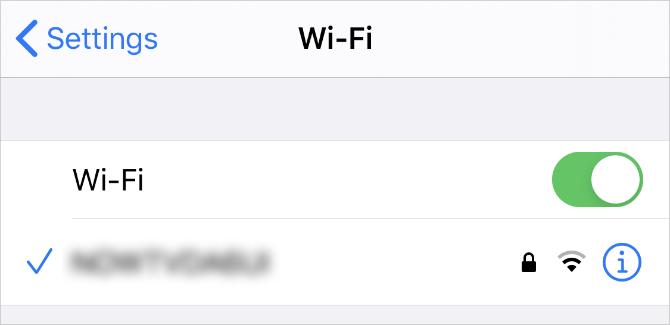
כדי להשתמש ב- FaceTime באמצעות נתונים ניידים באייפון או באייפד שלך, עליך לאפשר זאת בהגדרות. לך ל הגדרות> סלולריואז גלול מטה כדי לראות רשימת יישומים. הפעל את ה- FaceTime עבור לאפשר לו להשתמש בנתונים הסלולריים שלך.
כבה את FaceTime והפעל שוב
עבור ל- iPhone, iPad או iPod touch עבור אל הגדרות> FaceTimeואז השתמש ב - FaceTime עבור לכבות את השירות. במחשב Mac, פתח את ה- FaceTime אפליקציה ותעבור אל FaceTime> העדפות בסרגל התפריטים ואז בטל את הסימון הפעל חשבון זה קופסא.
המתן 30 שניות לפני שתפעיל שוב את FaceTime מאותו דף הגדרות, ואז נסה להתקשר שוב.
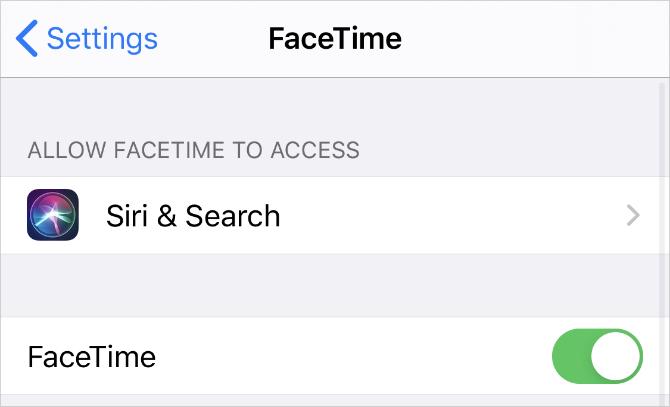
עדכן את מערכת ההפעלה שלך
תוכנה מיושנת גורמת לכל מיני בעיות FaceTime. אתה עשוי לגלות שאתה לא יכול להתקשר לאנשי קשר מסוימים, להשתמש באפקטים של מצלמה או לפתוח FaceTime בכלל. בדרך כלל ניתן לתקן בעיות אלה על ידי החלת עדכון התוכנה החינמי האחרון.
עבור ל- iPhone, iPad או iPod touch עבור אל הגדרות> כללי> עדכון תוכנה. ואז הורד והתקן את כל עדכוני התוכנה הזמינים עבור המכשיר שלך. במחשב Mac, פתח את ה- תפוח עץ תפריט ועבור אל העדפות מערכת> עדכון תוכנה כדי לבדוק אם יש עדכונים חדשים.
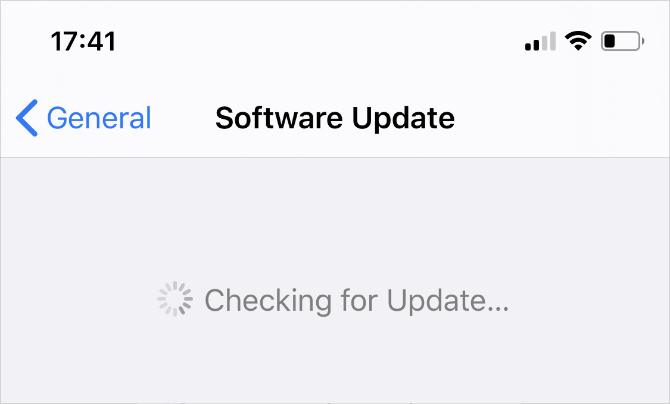
השתמש באפליקציה של צד שלישי כדי להתקשר למכשירים שאינם של Apple
הבעיה הגדולה ביותר של FaceTime היא שהיא אינה זמינה בשום דבר מלבד מכשירי אפל. אינך יכול להוריד FaceTime לאנדרואיד או לחלונות, מה שאומר שיש המון אנשים בחיים שלך שלא תוכל להוסיף לשיחת קבוצת FaceTime.
למרבה המזל, ישנן המון אפליקציות של צד שלישי בהן תוכלו להשתמש במקום. הנה רשימה של האפליקציות הטובות ביותר לשיחות ועידה קבוצתיות 10 האפליקציות הטובות ביותר לביצוע שיחות ועידה קבוצתיות בחינםלהלן האפליקציות הטובות ביותר לשיחות וידאו מקבוצות לשיחה עם חברים או עמיתים עסקיים, מבלי לשלם אגורה! קרא עוד . כולם בחינם, ויש המון שעובדים על פני פלטפורמות מרובות.
דן כותב הדרכות ומדריכי פתרון בעיות שיעזרו לאנשים להפיק את המרב מהטכנולוגיה שלהם. לפני שהפך לסופר, הרוויח תואר ראשון בטכנולוגיית סאונד, פיקח על תיקונים בחנות אפל ואף לימד אנגלית בבית ספר יסודי בסין.
